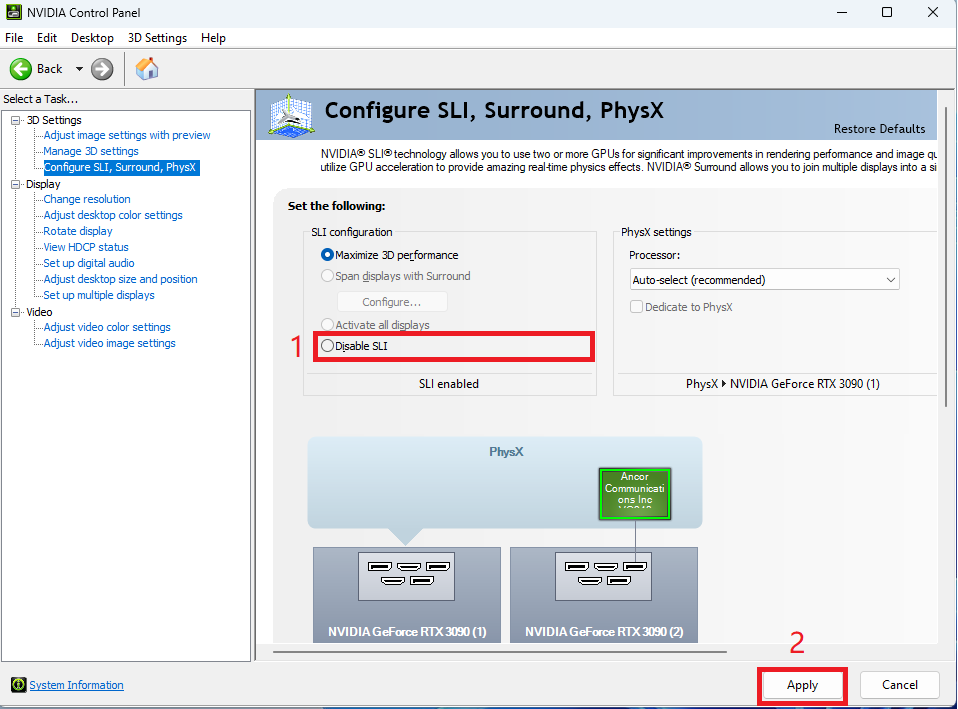[Graphic card] จะตั้งค่าฟังก์ชั่น SLI ของกราฟฟิกการ์ดได้อย่างไร?
หากคุณต้องการใช้กราฟิกการ์ดหลายตัวบนคอมพิวเตอร์เครื่องเดียว ให้สร้าง SLI (Scalable Link Interface) เพื่อให้คุณได้รับผลลัพธ์ที่ดีขึ้นเมื่อส่งออกรูปภาพ ก่อนตั้งค่า SLI โปรดตรวจสอบว่าเมนบอร์ดและการ์ดกราฟิกของคุณรองรับ SLI หรือไม่
สารบัญ:
หนึ่ง: ตรวจสอบว่าเมนบอร์ดและการ์ดกราฟิกรองรับ SLI หรือไม่
สอง: ติดตั้งบริดจ์ SLI
สาม: วิธีเปิดใช้งาน SLI
สี่: ถามตอบ
หนึ่ง: ตรวจสอบว่าเมนบอร์ดและการ์ดกราฟิกรองรับ SLI หรือไม่
1. คลิกไอคอนค้นหาที่มุมขวาบนของ ASUS official website, และป้อนชื่อรุ่นของเมนบอร์ดที่คุณต้องการยืนยัน
และกรอกชื่อรุ่นของสโมสรตามที่คุณต้องการ

2. คลิก [Tech Specs] ดังที่แสดงด้านล่าง:

3. ในคอลัมน์ [Multi-GPU Support] คุณสามารถยืนยันข้อมูลเกี่ยวกับการรองรับ SLI ได้ดังแสดงในรูปด้านล่าง:
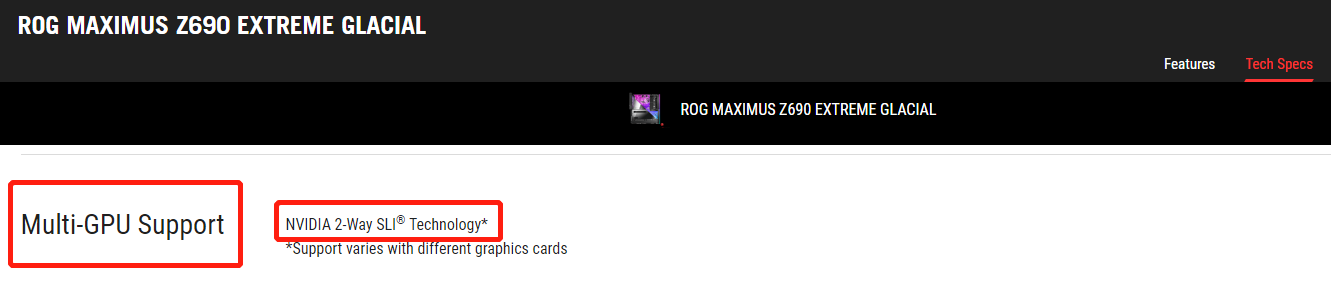
4. คลิกไอคอนค้นหาที่มุมขวาบนของ ASUS official website, และป้อนชื่อรุ่นของกราฟิกการ์ดที่คุณต้องการยืนยัน
นี่คือตัวอย่างของกราฟิกการ์ด:ROG-STRIX-RTX3090-O24G-GAMING

5. Click [Tech Specs], as shown below:

6. ตรวจสอบข้อมูลการรองรับ SLI ในคอลัมน์ [NVlink/Crossfire Support] ดังแสดงในรูปด้านล่าง:

สอง: ติดตั้งบริดจ์ SLI
(ตัวอย่างต่อไปนี้: เมนบอร์ดคือ ROG MAXIMUS Z690 EXTREME GLACIAL, กราฟิกการ์ดคือ ROG-STRIX-RTX3090-O24G-GAMING)
1. ใส่กราฟิกการ์ดสองตัวที่มีชิปเซ็ตเดียวกันลงในสล็อต PCIe ของเมนบอร์ด สำหรับขั้นตอนการติดตั้งกราฟิกการ์ด โปรดดูที่คำถามที่พบบ่อย: [เมนบอร์ด] วิธีการติดตั้ง Graphics card บนเมนบอร์ด
ตัวอย่างเช่น: สามารถใช้กราฟิกการ์ด RTX3090 ได้ 2 ตัว แต่ไม่สามารถผสมและจับคู่การ์ดกราฟิก RTX2080 ได้
2. สอดปลายทั้งสองด้านของบริดจ์ SLI เข้าไปในนิ้วสีทองที่ด้านซ้ายบนของกราฟิกการ์ดทั้งสองเพื่อเชื่อมต่อเข้าด้วยกัน ดังแสดงในรูปด้านล่าง

สาม: วิธีเปิดใช้งาน SLI
1. ติดตั้งไดรเวอร์การ์ดแสดงผล โปรดดูที่คำถามที่พบบ่อย: [Graphic Card] วิธีอัพเดทไดรเวอร์การ์ดจอ ASUS?
2. หลังจากติดตั้งไดรเวอร์แล้ว SLI จะถูกเปิดใช้งานตามค่าเริ่มต้น
2.1 คลิกเมนูเริ่มเดสก์ท็อปของ Windows เลือก "แผงควบคุม NVIDIA"
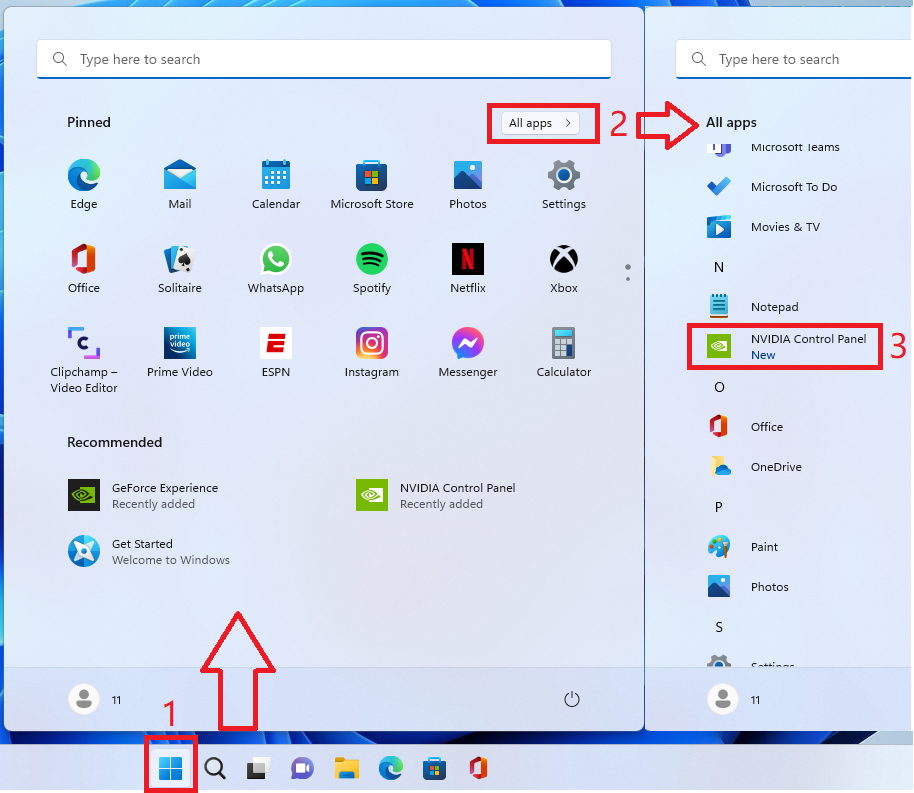
2.2 ในแผงควบคุม NVIDIA คลิก [Set SLI, Surround, PhysX] ดังแสดงในรูปด้านล่าง SLI ถูกเปิดใช้งาน
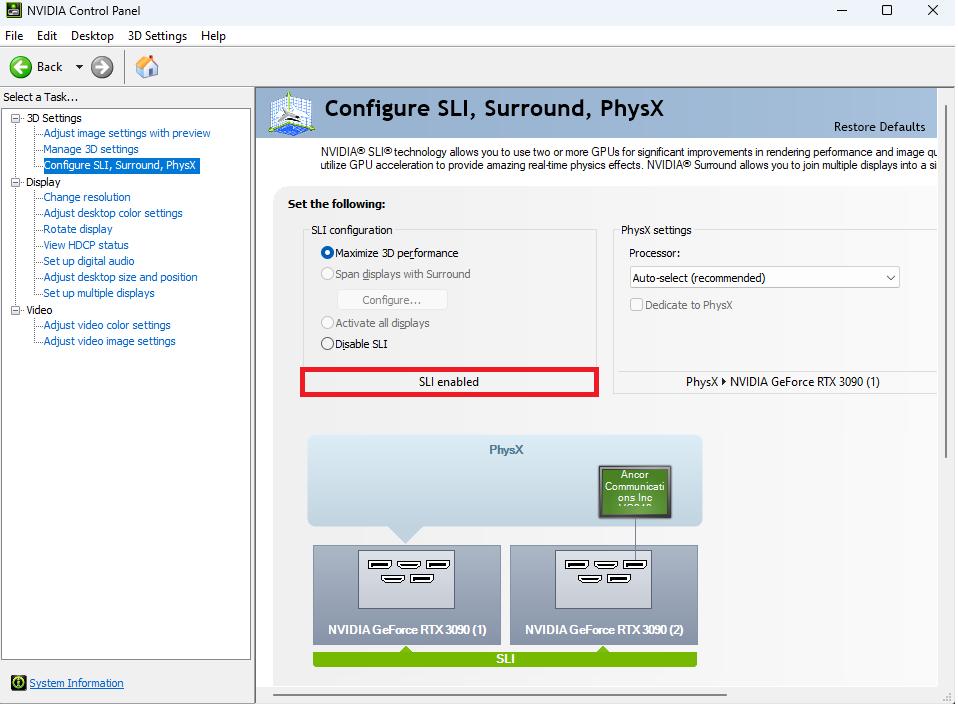
3. หาก [SLI ถูกปิดใช้งาน] ปรากฏขึ้นตามที่ปรากฏw
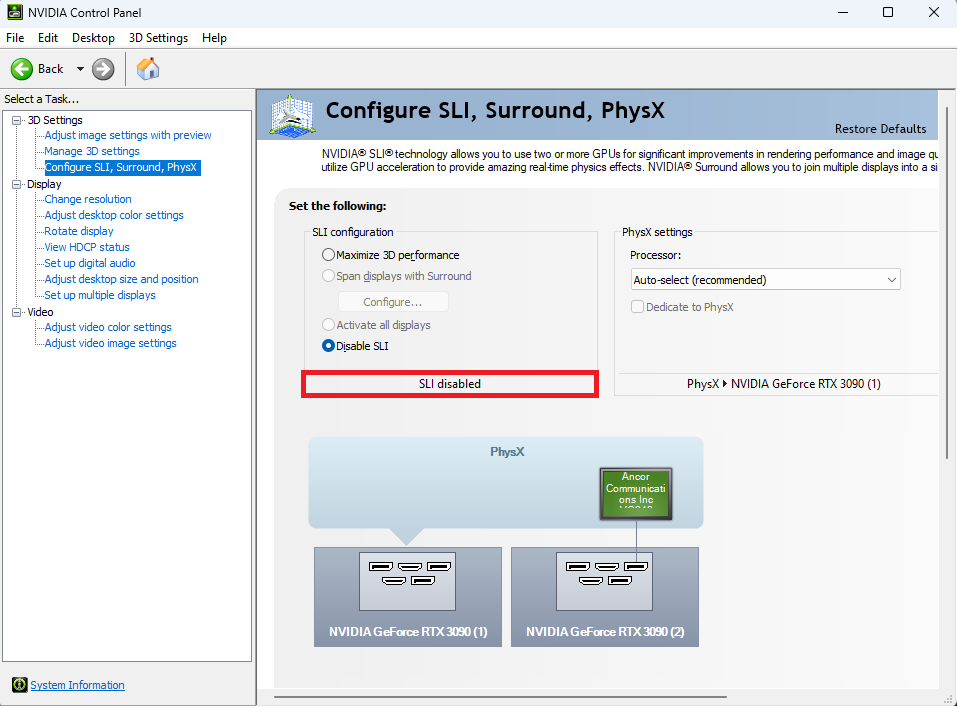
กรุณาคลิก [Maximize 3D Performance] จากนั้นคลิก [Apply] เพื่อเสร็จสิ้นการตั้งค่าดังที่แสดงด้านล่าง
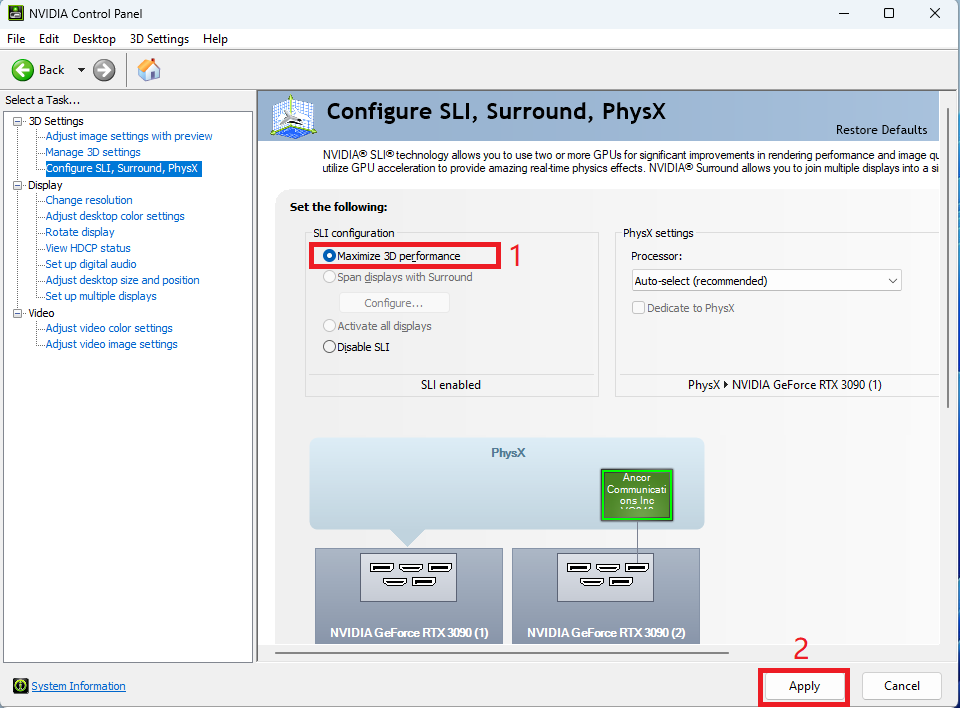
ถาม-ตอบ:
คำถามที่ 1: กราฟิกการ์ดมาพร้อมกับ SLI Bridge หรือไม่
คำตอบที่1: สะพาน SLI จำเป็นต้องซื้อแยกต่างหาก คุณสามารถดูสะพาน NVLINK สำหรับอุปกรณ์เสริมกราฟิกการ์ดบนเว็บไซต์ทางการของ ASUS
คำถามที่ 2: จะปิดการใช้งาน SLI ได้อย่างไร?
คำตอบที่ 2: โปรดดูขั้นตอนที่ 2.1 ข้างต้นเพื่อเปิดแผงควบคุม NVIDIA คลิก [Disable SLI] จากนั้นคลิก [Apply] เพื่อเสร็จสิ้นการตั้งค่า ดังที่แสดงด้านล่าง